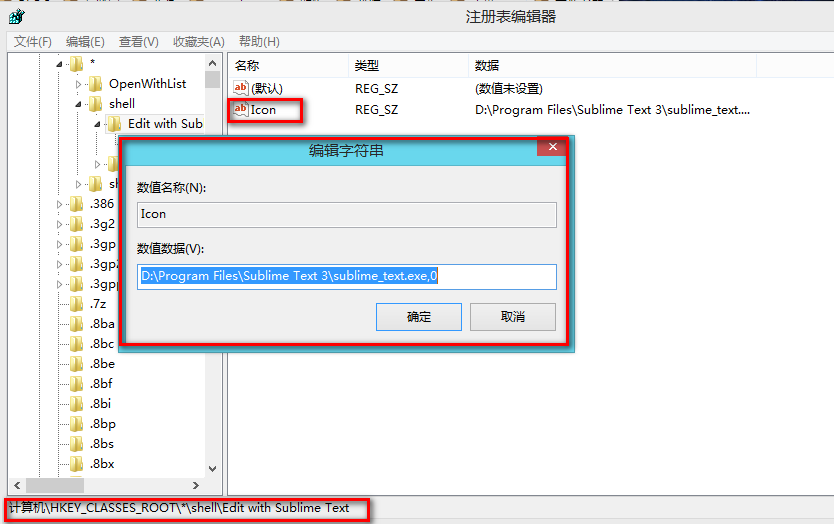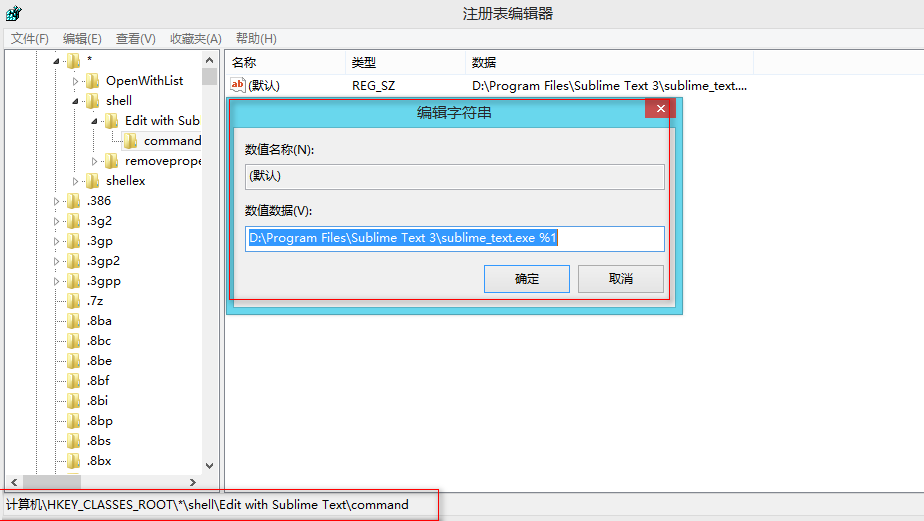Sublime text3添加右键打开的操作方法
方法一(推荐)
1、新建一个txt文件,把下面的代码粘贴里面,然后重命名为:sublime_addright.inf
2、把重命名好的文件复制到SublimeText3的安装根目录,然后右击安装就即可
注:上面重名的的时候,包含扩展名同时也要修改了
Windows Registry Editor Version 5.00 [HKEY_CLASSES_ROOT\*\shell\SublimeText3] @="open SublimeText3 " "Icon"="D:\\Program Files\\Sublime Text 3\\sublime_text.exe,0" [HKEY_CLASSES_ROOT\*\shell\SublimeText3\command] @="D:\\Program Files\\Sublime Text 3\\sublime_text.exe %1" [HKEY_CLASSES_ROOT\Directory\shell\SublimeText3] @="open SublimeText3 " "Icon"="D:\\Program Files\\Sublime Text 3\\sublime_text.exe,0" [HKEY_CLASSES_ROOT\Directory\shell\SublimeText3\command] @="D:\\Program Files\\Sublime Text 3\\sublime_text.exe %1"
方法二
(如果第一种方式添加不了,可以尝试使用下面这种方式)
开始->运行->regedit 或者 按快捷键Ctrl+R 输入regedit
选择:HKEY_CLASSES_ROOT——>*——>shell
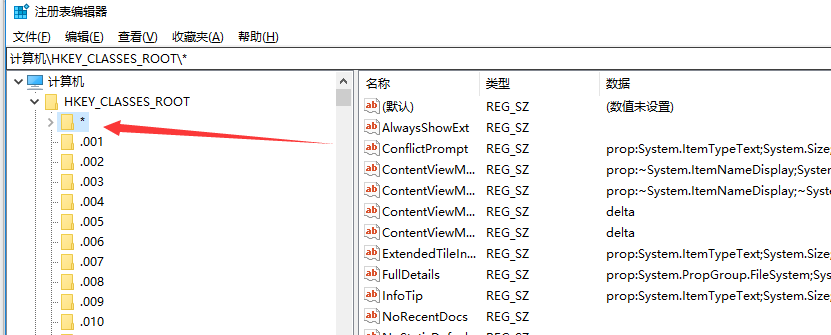
右键->新建项->命名为Edit with Sublime Text3(可以根据自己的喜欢调整)
然后在右边 新建->字符串值,命名为“Icon”,值为“D:\Program Files\Sublime Text 3\sublime_text.exe,0”(sublime_text执行文件路径)
然后在Edit with Sublime Text3下新建-项,命名为command,然后修改右边的默认值为”D:\Program Files\Sublime Text 3\sublime_text.exe %1″
然后尝试右键文件,发现已经可以使用Sublime Text3打开文件进行编辑了。
删除右键菜单
1、新建一个txt文件,把下面的代码粘贴里面,然后重命名为:sublime_delright.reg,然后双击即可
Windows Registry Editor Version 5.00[-HKEY_CLASSES_ROOT\*\shell\SublimeText3][-HKEY_CLASSES_ROOT\Directory\shell\SublimeText3]